Windows 10 2004 настройки графики
Обновлено: 07.07.2024
Функция планирования ГПУ с аппаратным ускорением предназначена, собственно, для улучшения планирования. Что должно повысить производительность некоторых приложений при запуске и не только. На практике наблюдается не только снижение задержек, но и рост FPS.
Эта статья расскажет, как включить планирование графического процессора Windows 10. В принципе, если же хотя бы одно условие не соответствует требованиям, тогда его не получится активировать. Со временем список поддерживаемых видеокарт будет только расширяться.
Что это за функция и включать её или нет
Планирование ГПУ с аппаратным ускорением (англ. Hardware-Accelerated GPU Scheduling) позволяет уменьшить время задержки и увеличить производительность. Как это работает? Теоретически с ней дискретная графика самостоятельно управляет собственной видеопамятью.
- Прямо в обновлении Windows 10 версии 2004 появилась функция: планирования графического процессора с аппаратным ускорением.
- С видеокартами NVIDIA работает с поколения Pascal и выше. Поддерживается с версии драйвера 451.48 (который ещё принёс DirectX 12 Ultimate).
- Для видеокарт AMD нужна минимум бета-версия драйвера Radeon Software Adrenalin 2020 Edition 20.5.1. Поддерживаются модели Radeon 5600, 5700 и выше.
Описание NVIDIA: может потенциально улучшить производительность и уменьшить задержку, позволяя видеокарте управлять своей памятью. Слова AMD: должна улучшить скорость отклика ГПУ и предоставить дополнительные инновации управления рабочими нагрузками в будущем.
Как включить планирование графического процессора
В разделе Параметры > Система > Дисплей выберите Настройки графики. Здесь включите Планирование графического процессора с аппаратным ускорением (ползунок с Откл. на Вкл.). В этом же расположении появился параметр переменной частоты обновления Windows 10.

Раскройте подраздел реестра HKEY_LOCAL_MACHINE\ SYSTEM\ CurrentControlSet\ Control\ GraphicsDrivers. Создайте Параметр DWORD (32 бита) с названием HwSchMode и значением 2. Фактически это то же самое, для применения Вам также понадобится перезапустить компьютер.

Проверить, работает ли планирование ГПУ можно в приложении TechPowerUp GPU-Z. Вот, например, в разделе Advanced выберите WDDM (напомню, к минимальным требованиям относят версию WDDM 2.7). И теперь внизу смотрите Hardware Accelerated GPU Scheduling — Off.

Как показывают реальные тестирования, можно надеяться получить прирост. Например, по минимальному FPS до 10%, и среднему до 8%. Всё зависит от конкретного железа. Конечно же, топовые комплектующие не требуют такой функциональности. Там и так всё сразу хорошо.
Если же более простыми словами, то с функцией планирования ГПУ с аппаратным ускорением работа по распределению ложится на видеокарту. Этим освобождает важные ресурсы ЦП и потенциально уменьшает задержки на этапах рендеринга сложных сцен в ОС Windows 10.
Читайте, как управлять производительностью графики с помощью стандартных инструментов Windows 10 . Как установить производительность графики отдельно для каждого приложения.
Средние и высокопроизводительные персональные компьютеры обычно имеют специальный графический процессор «GPU» . Специальный графический процессор используется вашей системой для запуска приложений, требующих интенсивных ресурсов (например, современные виды игр), которые не может обработать обычная видеокарта. Графический процессор обычно представляет собой чип «NVIDIA» или «AMD» , и оба имеют собственную специализированную панель управления.
Панель Windows 10 “Настройки производительности графики”
Панели управления позволяют пользователям принудительно использовать графический процессор для обработки приложения. Когда запущенное приложение вынуждено использовать графический процессор, это означает, что ваш компьютер работает в режиме высокой производительности. Как правило, ваша операционная система сама решает, какое приложение должно использовать выделенный графический процессор, но вы можете, конечно, и самостоятельно выбрать его. «Windows 10» добавляет новую панель, которая позволяет вам устанавливать производительность графики для каждого конкретного приложения.
Эта новая функция доступна только в «Windows 10» с установленным обновлением «Insider Build 17093» . Она не позволяет выбирать между встроенной графической видеокартой и графическим процессором. Вместо этого она позволяет устанавливать параметры производительности по умолчанию для каждого из приложений. Приложение можно настроить так, чтобы оно всегда работало в режиме энергосбережения или в режиме высокой производительности. Некоторые приложения могут не использовать выделенный графический процессор, и в этом случае, вы ничего не сможете с этим поделать. Вы можете попытаться принудительно заставить приложение использовать выделенный графический процессор с панели управления вашего «GPU» , но он может и не заработать. В соответствии с обновлениями «Microsoft» эта новая панель настроек заменяет такую функцию на панели управления вашего «GPU» . Вы можете использовать ее или воспользоваться панелью управления для вашей видеокарты.
Производительность графики для каждого приложения
Откройте приложение «Параметры Windows» , нажав в нижней части экрана кнопку «Пуск» и выбрав в левом боковом меню кнопку с изображением шестеренки.
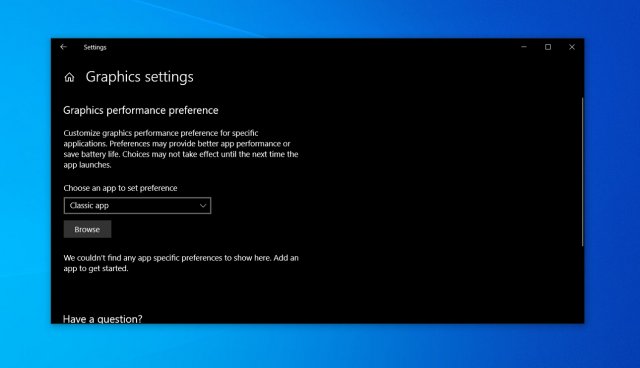
Microsoft уже завершила разработку для Windows 10 20H1, также известной как версия 2004, и обновление может появиться уже в апреле. В отличие от второстепенного выпуска обновления November 2019 Update для Windows 10, версия Windows 10 2004 наконец-то даст пользователям Windows что-то новое, что можно попробовать.
В Windows 10 версии 2004 можно ожидать много значительных улучшений в подсистеме Windows для Linux, восстановления системы и общей производительности. Microsoft также обновляет интерфейс Cortana с помощью нового интерфейса на основе чата, и в этом выпуске Windows Search (поиск Windows) становится быстрее.
Со следующим обновлением функции Windows 10 Microsoft представляет новую версию модели драйвера дисплея Windows, которая представляет собой архитектуру графического драйвера для видеокарт в Windows.
Windows 10 версии 2004 включает WDDM 2.7 и добавляет следующие функции:
• DirectX 12 Raytracing Tier 1.1;
• DirectX 12 Mesh Shader;
• DirectX 12 Sampler Feedback: потоковая передача текстуры, затенение пространства текстуры;
• DirectX 12 Video Protected Resource.
WDDM 2.7 представляет еще одну новую функцию, называемую «Аппаратно-ускоренное планирование GPU» для интегрированной и дискретной видеокарты. К сожалению, AMD Radeon в настоящее время не поддерживается из-за отсутствия инсайдерских драйверов.
Функция аппаратного ускорения GPU в Windows 10 позволяет видеокартам, таким как Intel UHD Graphics 620 и Nvidia GeForce 1060, напрямую управлять своей видеопамятью. С помощью новой функции графического процессора Microsoft обещает улучшить производительность воспроизведения видео и сократить задержки на поддерживаемом оборудовании.
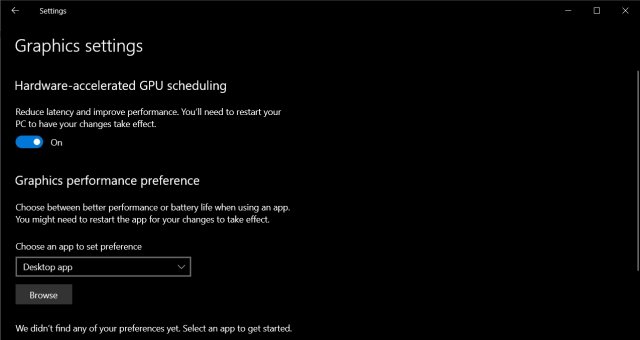
Аппаратно-ускоренное планирование GPU работает независимо от API (DirectX, Vulkan, OpenGL), используемого для приложений и игр. Популярные и известные приложения, в том числе приложения «Кино и ТВ», Netflix и другие, будут поддерживать аппаратное ускорение.
Теоретически, аппаратное ускорение позволяет видеокарте вашего компьютера более эффективно обрабатывать видео и игры.
После установки обновления Windows 10 20H1 вы найдете параметр «Аппаратно-ускоренное планирование GPU» в настройках графики, и его необходимо включить вручную. После включения ваша видеокарта обеспечит более плавное воспроизведение видео и игр, уменьшит задержку и улучшит производительность.
Microsoft пока не объявила дату выхода Windows 10 Spring 2020 Update, но, скорее всего, она появится в апреле/мае.
Компания Microsoft недавно выпустила майское обновление Windows 10 (версия 2004), которое включает в себя поддержку архитектуры графического драйвера WDDM 2.7 (Windows Display Driver Model), предусматривающей аппаратное ускорение планировщика GPU. Однако оказалось, что на практике данная функция пока не работает, поскольку разработчики GPU не включили её в своих драйверах.
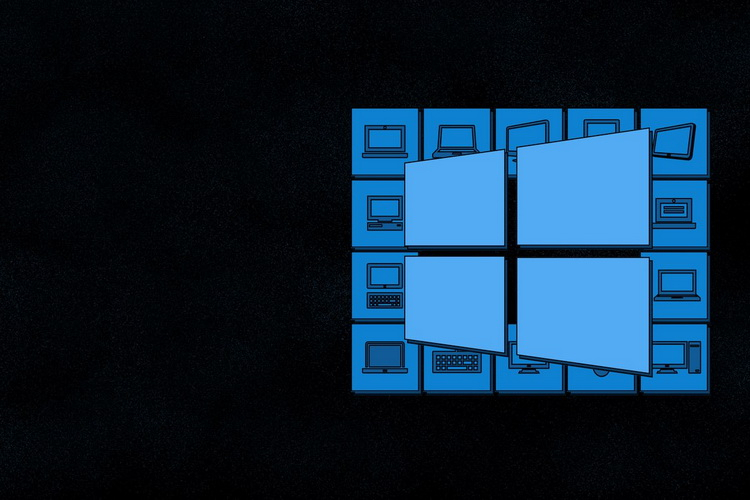
Аппаратное ускорение планировщика GPU является основной особенностью WDDM 2.7, которая позволяет встроенным и дискретным графическим процессорам напрямую управлять собственной видеопамятью. Это повышает производительность, снижает задержки, минимизирует просадки FPS и улучшает воспроизведение видео.
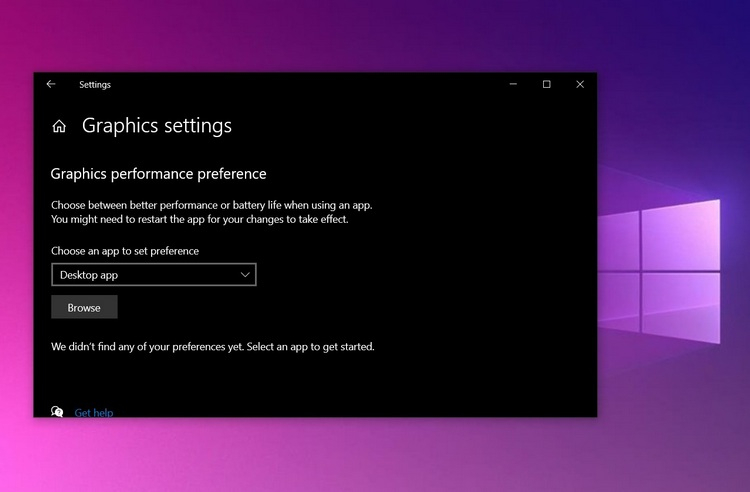
Но вне зависимости от того, какой графический процессор вы используете, Intel, AMD или NVIDIA, опция аппаратного ускорения планировщика GPU отсутствует в последней версии драйвера, и как следствие её нельзя обнаружить в настройках Windows.
Компания AMD пока что лишь подтвердила, что её графические процессоры будут поддерживать аппаратное ускорение планировщика GPU, но пока неясно, когда эта функция появится в стабильной версии драйверов компании. В свою очередь Intel о реализации новой функции вообще ничего не сообщила.
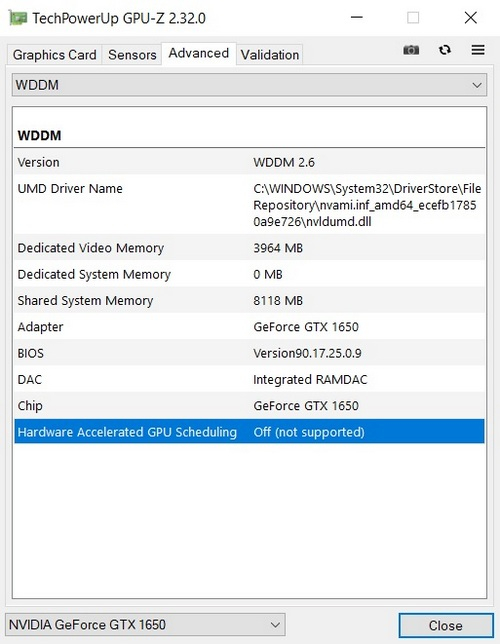
В то же время компания NVIDIA заявила, что обеспечила поддержку Windows 10 версии 2004 в своём драйвере GeForce Game Ready 446.14 WHQL. Однако он не основан на WDDM 2.7 и поэтому не предполагает поддержку аппаратного ускорения планировщика GPU. А вот тестовая версия драйвера GeForce Pre-Release Driver 450.99 уже построена на последней версии WDDM, и она должна добавлять переключатель «аппаратное ускорение планировщика GPU» в настройки Windows. Однако официально эта функция пока не поддерживается, поэтому в её реализации могут содержаться ошибки.
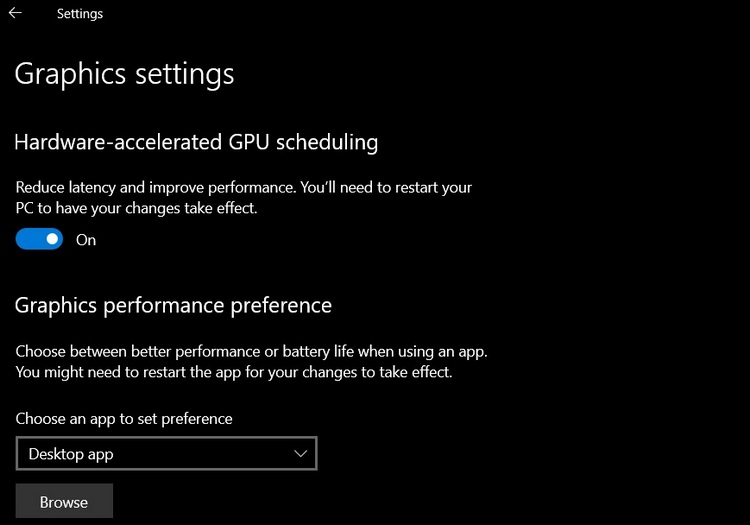
Активировать отображение соответствующего переключателя в настройках ОС, если он по какой-то причине не появился даже с совместимым драйвером, можно через реестр Windows:
Читайте также:

